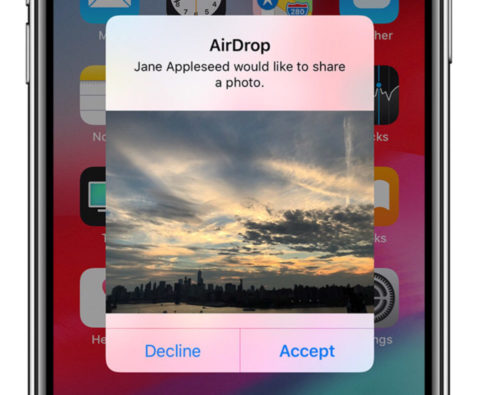これまでテプラやネームランドなどのラベルライターは仕事でしか使ったことがなかったのですが、ラベルライターがあったら、子供用の道具に名前を印字したテープを貼ったり、収納にジャンルごとのシールを貼ったりできて便利そうだなと思い、自宅にラベルライターを購入することにしました!
スマホと連携して使うラベルライターがあった!
- キーボードを持たず、スマートフォンと連携して使うラベルライター
- 専用アプリでデザインを簡単に作成
- 乾電池駆動で、どこでもプリント
- 使用できるテープ148種類
- 使用できるテープ幅 3.5mm~18mm
ラベルライターといえば、小さいキーボードが備わっていて、ラベルライターだけで好きな文字を入力してテープを印刷することができます。
しかしラベルライターの小さいキーボードって、キーがとても小さく、大量にラベルを作るときは結構しんどいんですよね。
そんなときに見つけたのがキーボードを内蔵しないスマホと連動させて使うラベルライターです。
そのラベルライター本体には、キーボードはなく、テープを入れる部分と印刷する装置しかありません。
専用のアプリをインストールしたスマートフォンと連動させて、スマートフォン側で文字を入力したり、テープのデザインを変えたりできる最先端のラベルライターなんです。
そこでCASIOの「NAMELAND i-ma KL-SP10」を買ってみました!
ブラザーの「PT-P300BT」と迷ったけど「NAMELAND i-ma KL-SP10」にした理由
ブラザーにもスマートフォンで操作するラベルライターがありますが「PT-P300BT」という機種があります。
ブラザーの「PT-P300BT」とも迷ったんですが「NAMELAND i-ma KL-SP10」にした理由は「対応テープ」です。
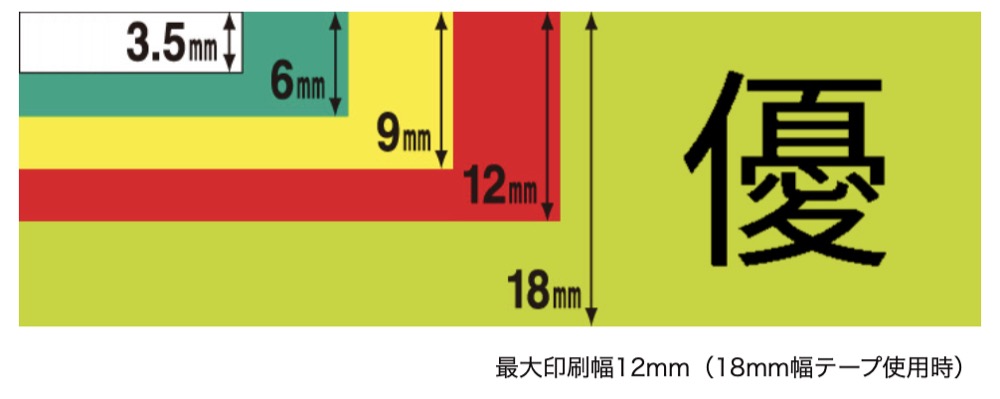
| KL-SP10 | PT-P300BT |
|---|---|
| 3.5mm | 3.5mm |
| 6mm | 6mm |
| 9mm | 9mm |
| 12mm | 12mm |
| 18mm | × |
PT-P300BTは「3.5〜12mm」のテープ幅に対応しているのに対し、KL-SP10では「3.5〜18mm」までのテープ幅に対応しているので、KL-SP10のほうが更に幅の広いテープが扱えるんです。
子供用のテープだと大きいものも使えたほうが幅広いものに貼れそうだなと考え、「NAMELAND i-ma KL-SP10」にしました。
「PT-P300BT」よりも上のランクのモデル「PT-P710BT」では更に「24mm」のテープも使えるのですが、金額も跳ね上がりますし、24mmまでは必要ないと考えこちらは選びませんでした。
「NAMELAND i-ma KL-SP10」外観・開封レビュー

それでは早速レビューしていきたいと思います!
かわいいオシャレなパッケージに入っていました。
セット内容

- KL-SP10本体
- ACアダプター
- お試し用9mm幅テープ
- 保証書
本体とACアダプターのほか、お試し用のテープが付属してきます。
説明書はスマートフォンで見る


説明書は付属しておらず、パッケージか本体下面に印字されているQRコードをスマートフォンで読み取ると、スマートフォン上で読むことができます。

こんな感じでスマートフォンの画面で読めます。
 ケン編集長
ケン編集長外観




一般的なラベルライターと違ってキーボードがないので、ラベルライターには見えないスッキリとしたデザインをしています。





サイズはとてもコンパクトで200mlの紙パックの飲料と同じくらいの高さです。


前面にはラベル排出口があり、スマートフォンから印刷指示を出すとここから印刷されたラベルが出てきます。


上部にはカットボタンがあります。
ラベルライターの中には自動で切断してくれるものもありますが、KL-SP10は手動カットなので、ラベルが印刷されたらカットボタンを押してラベルを切断する必要があります。
ACアダプター


ACアダプターが付属しています。


この電源ケーブル一本だけで使えるので、ケーブルがごちゃごちゃしなくていいですね。
乾電池でもOK


付属のACアダプターを使ってもいいですが、実は単3電池6本でも駆動します。
乾電池で駆動させればケーブルレスでどこでも使えるので、外出先でラベルを作ることも可能です。
テープカートリッジをセットする


それではテープカートリッジをセットしていきます。
本体を横向きに置き、前面にある「PUSH」部分を押してカバーを上げます。


パカっとカバーが外れます。


付属してきたお試し用9mm幅テープを入れていきます。
お試しようなので、テープの長さが少し少ないみたいですね。
ちなみに使用できるテープはなんと148種類ものテープに対応しているそうです!
テープ幅は3.5mm~18mmに対応しています。





テープとインクリボンの状態を確認しながら慎重に入れます。


装着完了!
本体の窓からテープの種類と状態を覗くことができるので、わざわざカバーを外さなくていいのは便利!
アプリの設定
本体の電源を入れる


それでは設定していきます。
本体上面にある電源ボタンを押すと、LEDが点灯して電源が入ります。
アプリをインストール
専用のアプリ「LABEL DESIGN MAKER」をインストールします。
アプリストアから検索してダウンロードしてもいいですし、パッケージか本体下面に印字されているQRコードをスキャンすることでもダウンロードできます。
スマートフォンのBluetoothをオンにする
スマートフォンとBluetoothで通信して使うラベルライターなので、スマートフォン側のBluetoothがオンになったいないと使用できません。
オフになっていたらオンにしましょう。
「LABEL DESIGN MAKER」起動する
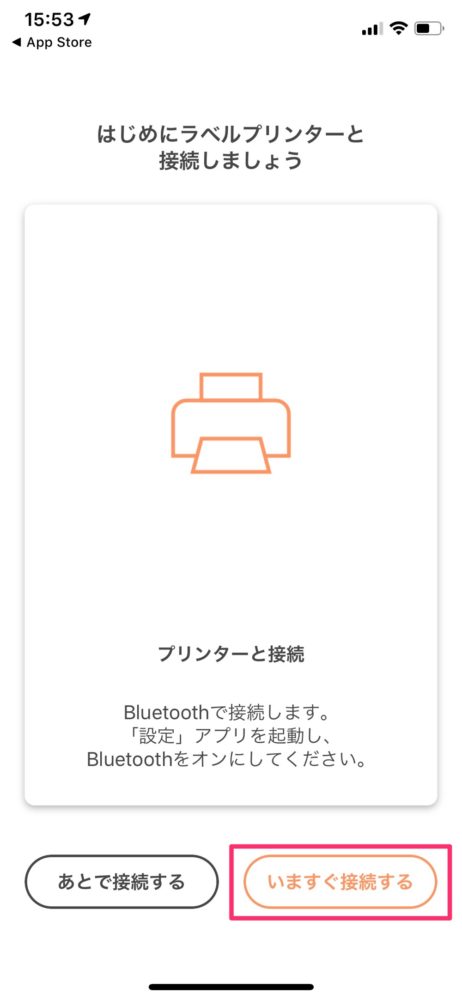
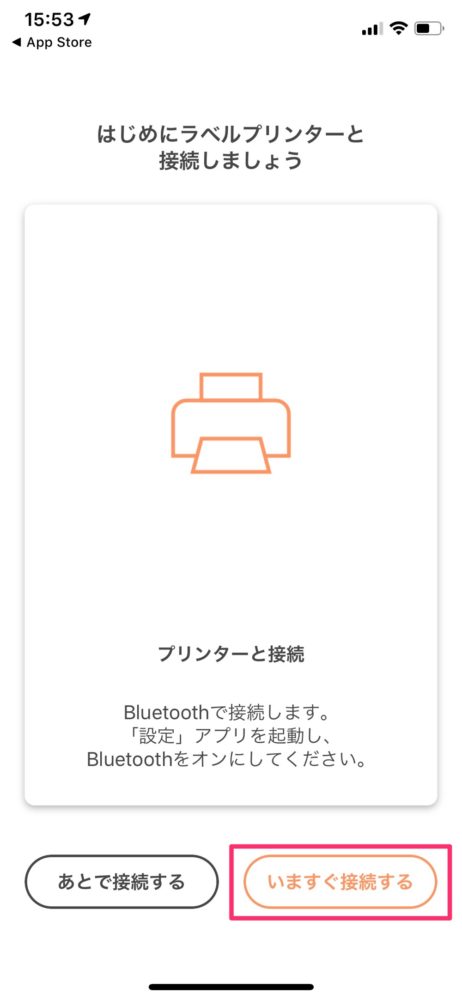
先ほどインストールしたアプリ「LABEL DESIGN MAKER」を起動します。
設定が始まるので「今すぐ接続する」を選択します。
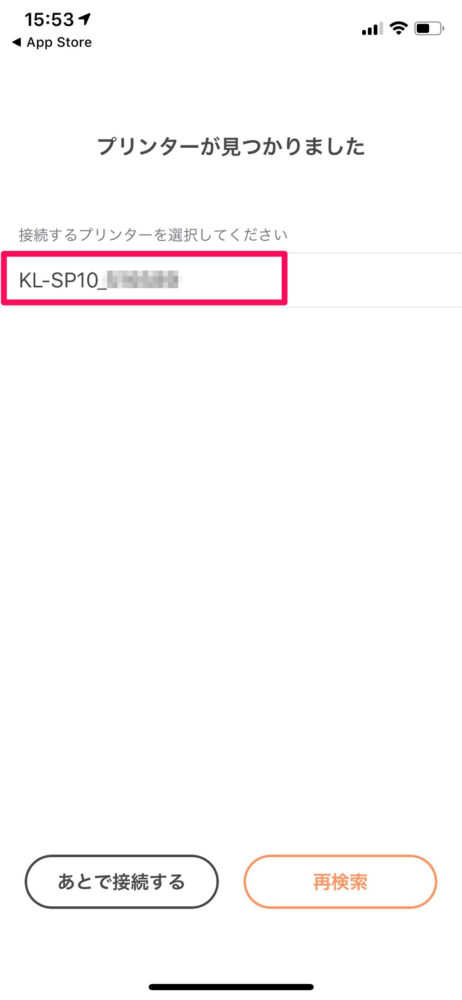
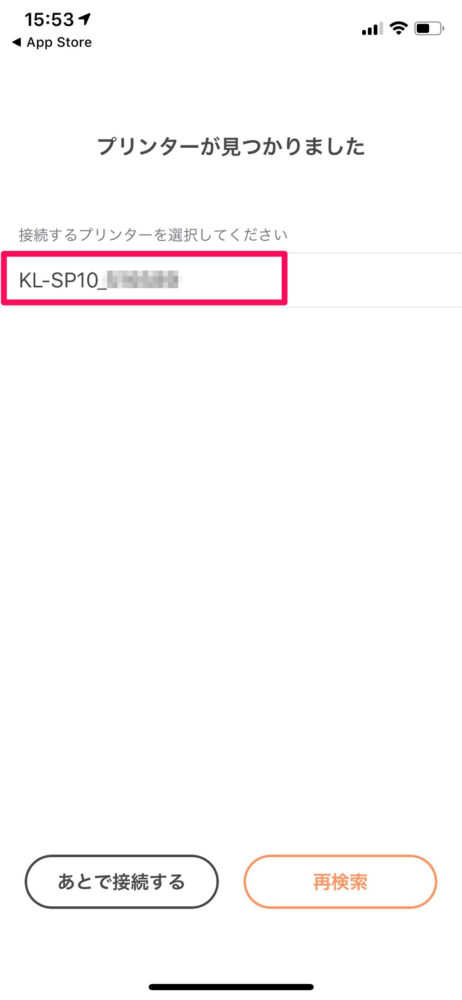
すると「KL-SP10〜」という名前のプリンターが見つかるので、選択します。
これで設定完了です!
実際にラベルを印刷してみる
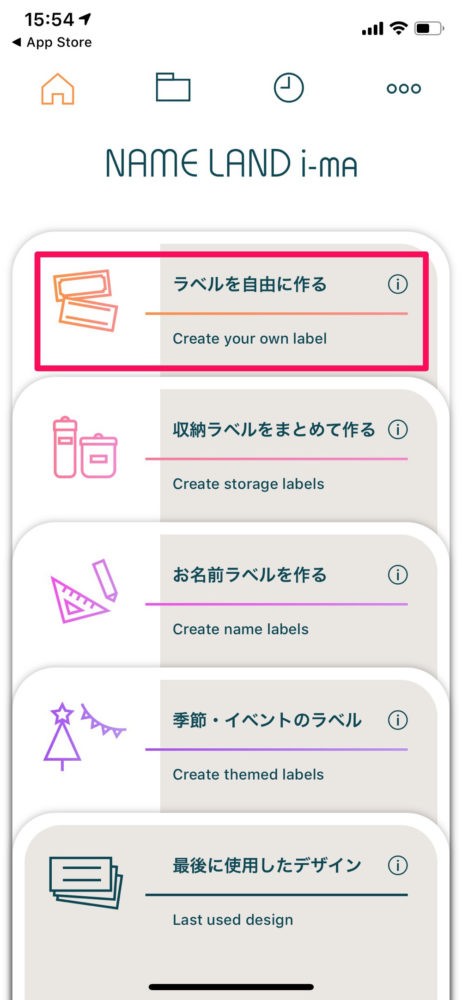
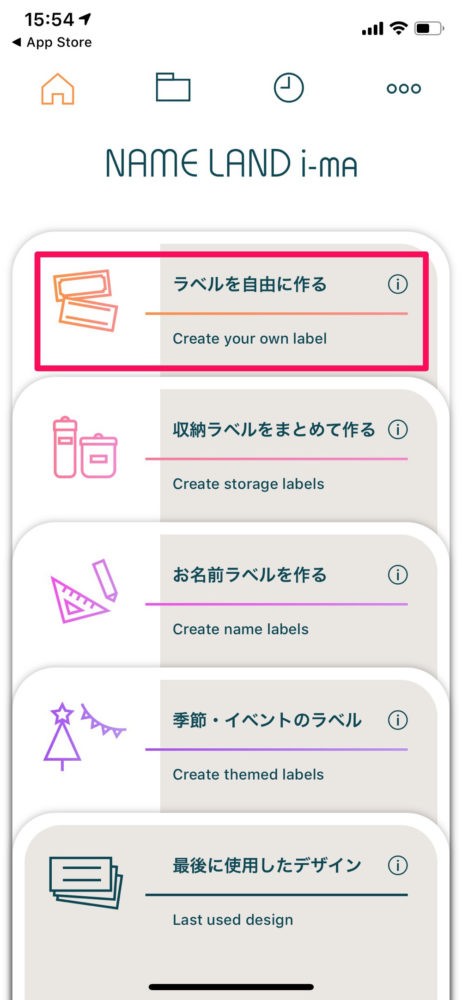
それでは実際にラベルを作っていきましょう!
「ラベルを自由に作る」を選択します。
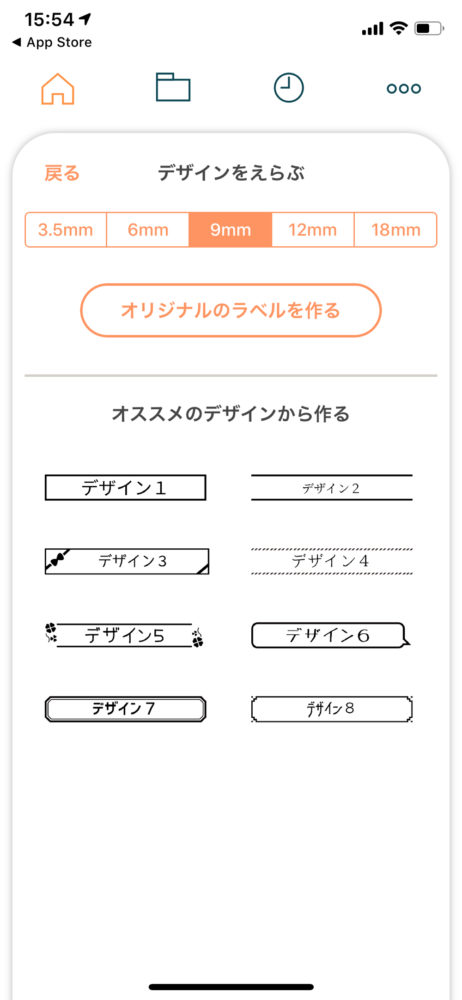
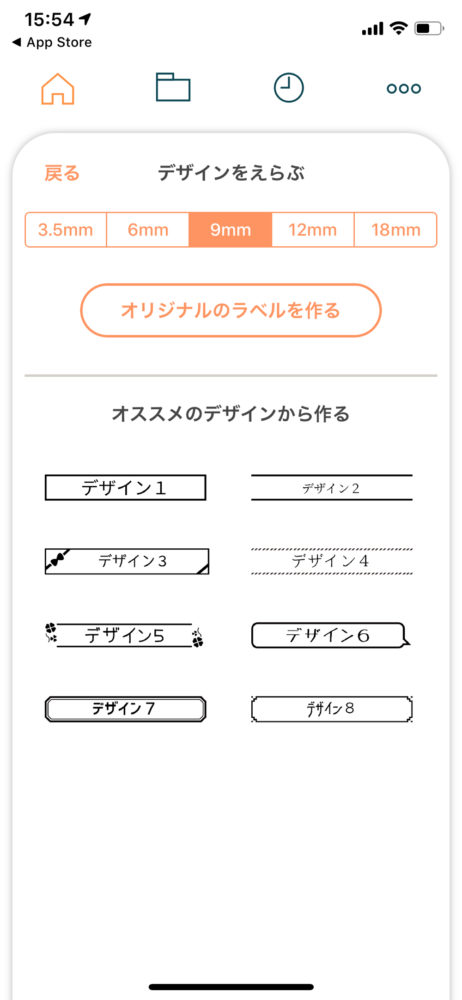
好きなデザイン例がたくさんあるので、気に入ったのがあればそこから選びます。
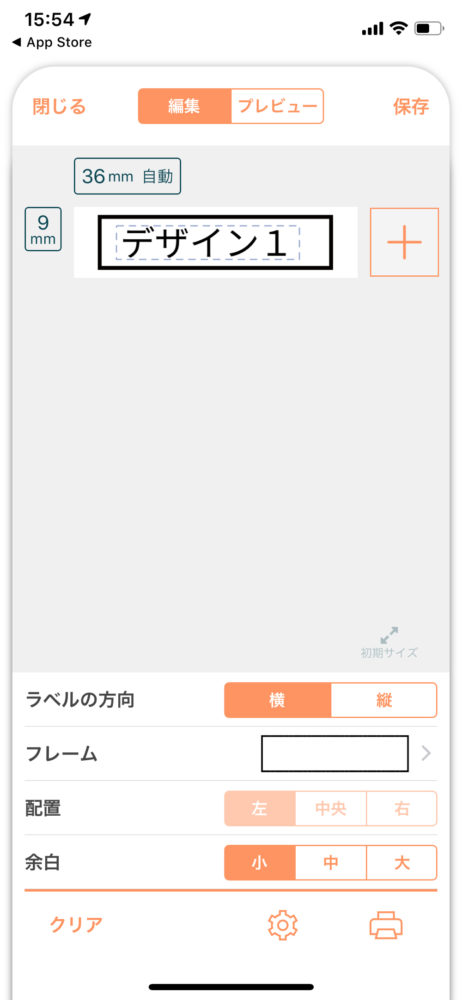
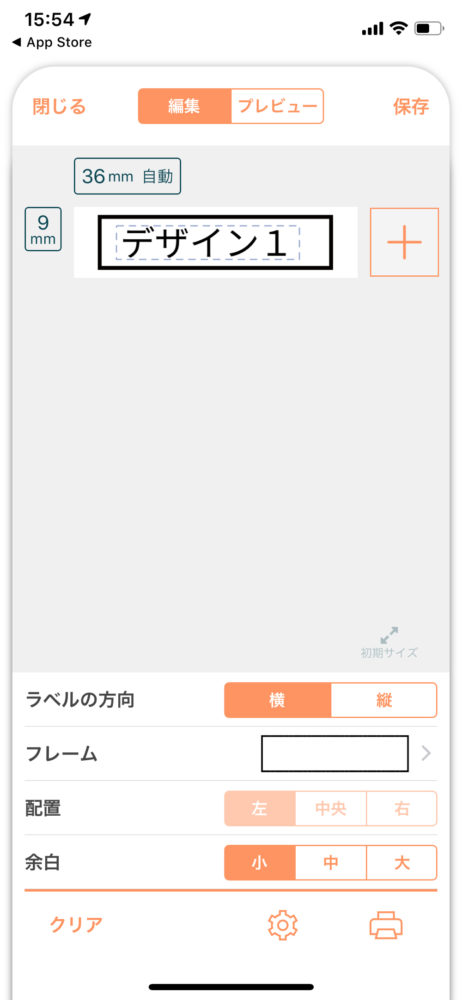
「ラベルの方向」「フレーム」「配置」「余白」など、細かく調整できます。
ちなみにフレームは全56種類、フォント15書体、絵文字1,000個も用意されているので、結構幅広いデザインを作ることができます。
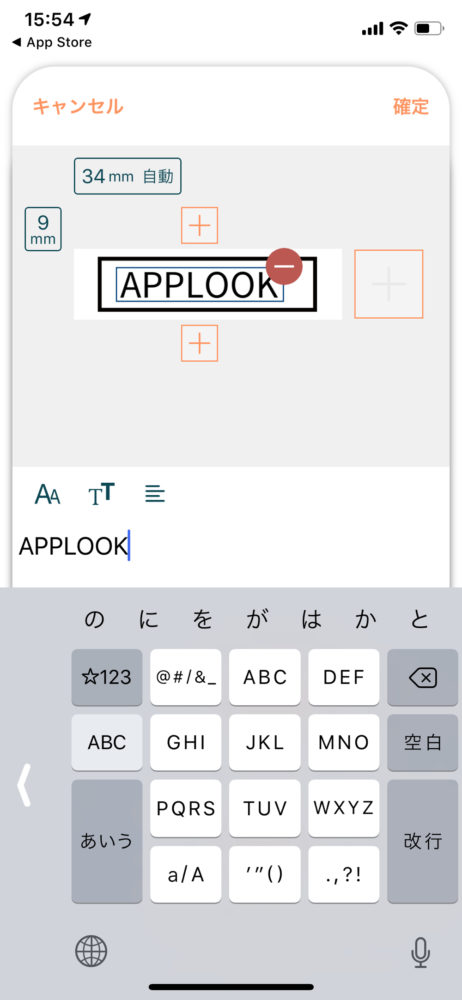
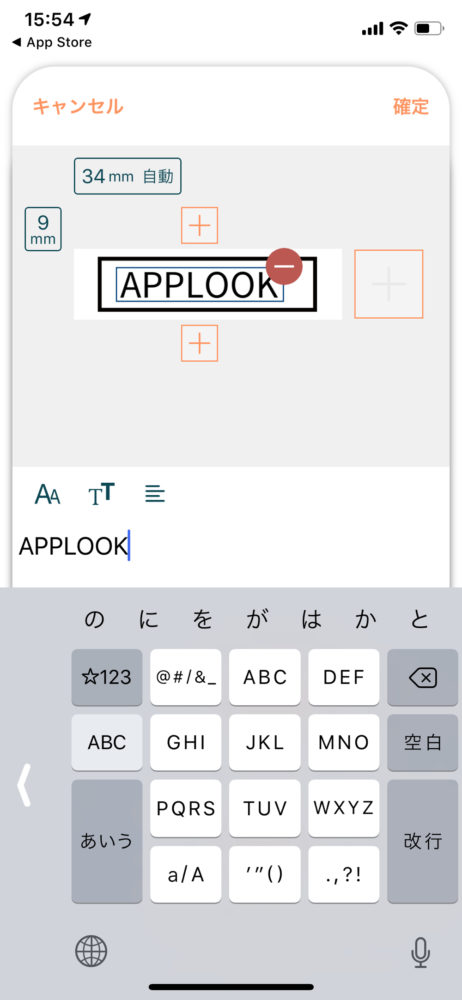
ラベルに印刷させたい文字を入力します。
iPhoneのキーボードで入力できるので、一般的なラベルライターのキーボードで打ち込むよりも圧倒的に早く入力できました。
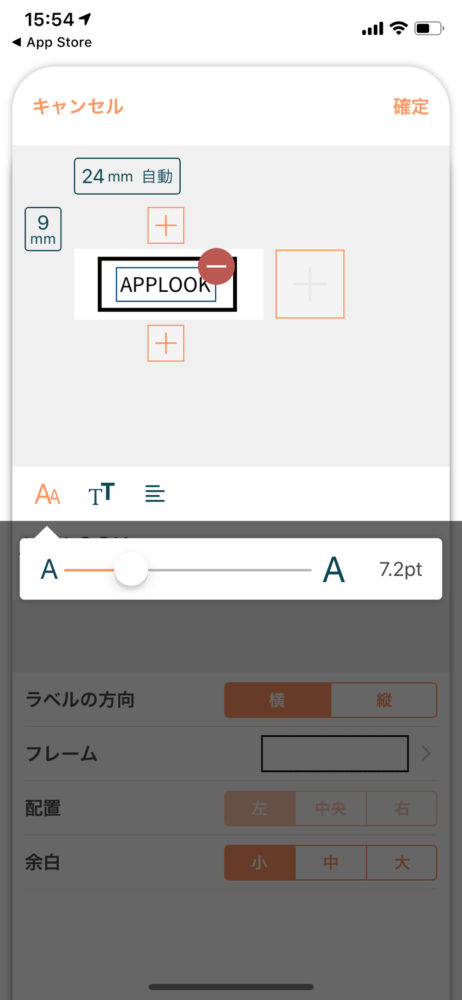
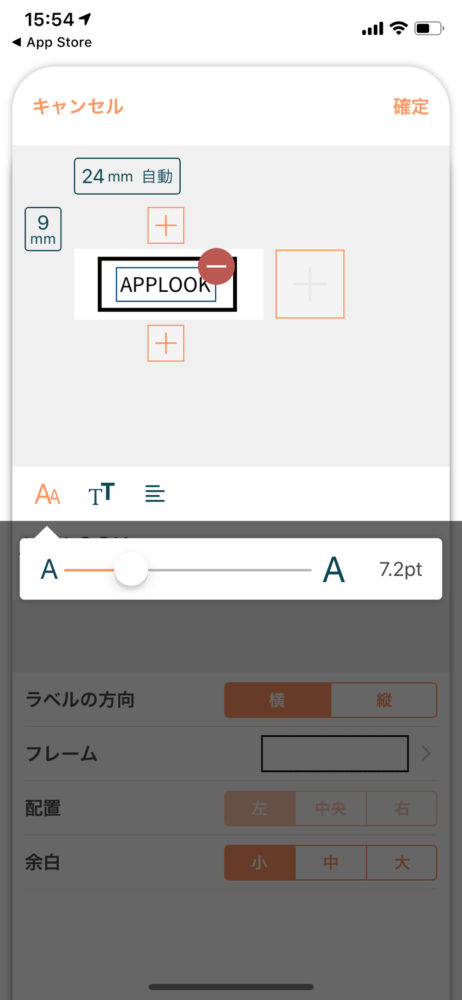
文字サイズはこのような感じで細かく調整できます。
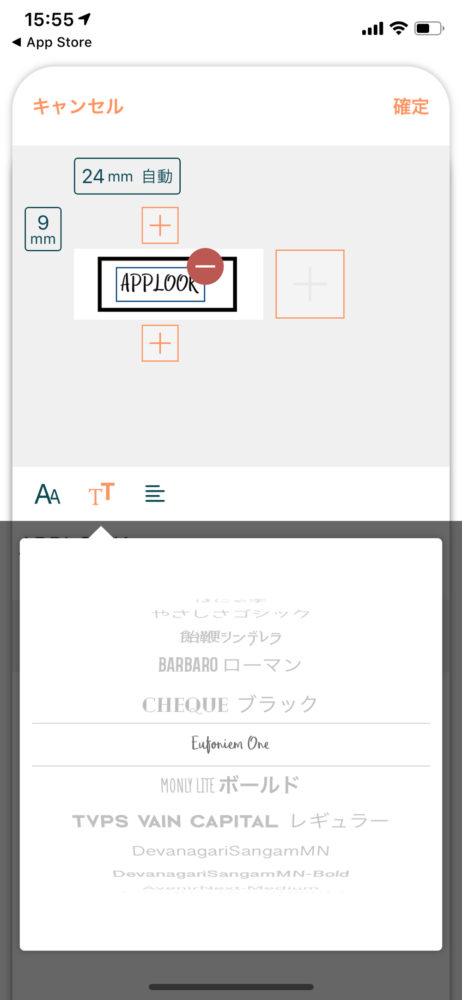
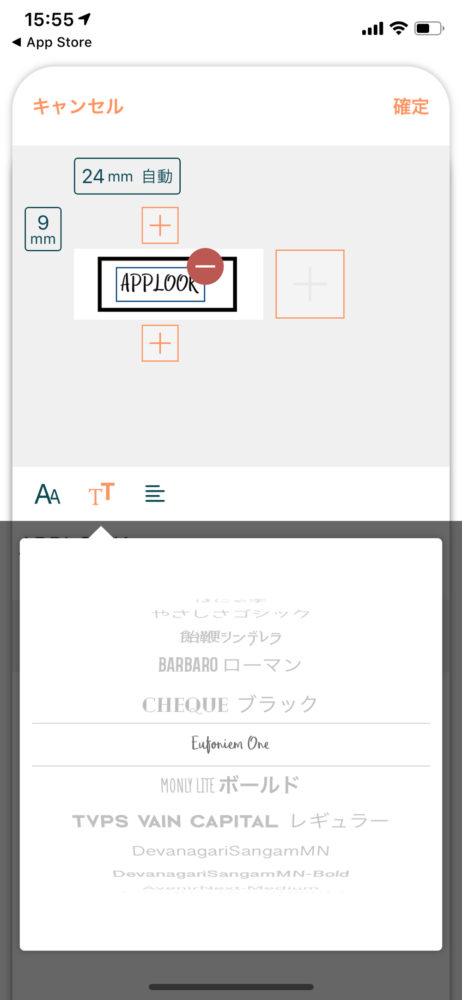
フォント変更も可能です。
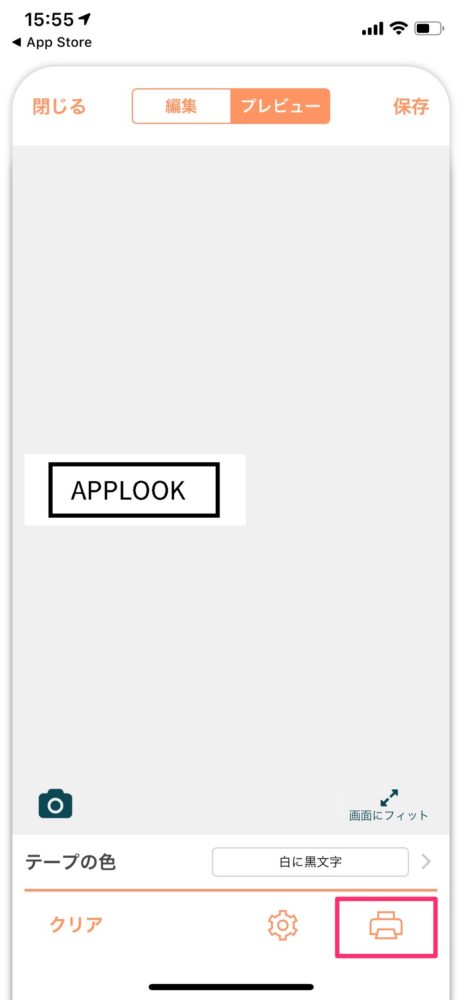
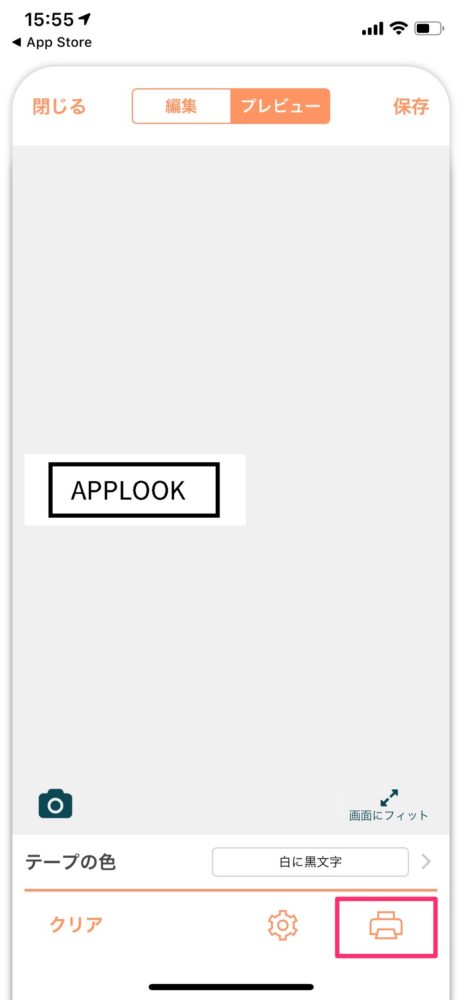
デザインが決まったので印刷していきます!
右下の印刷マークを押します。
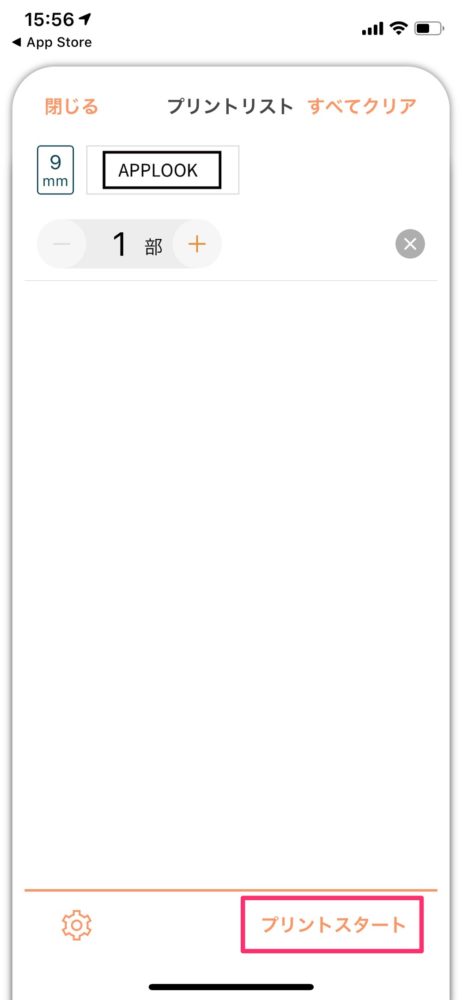
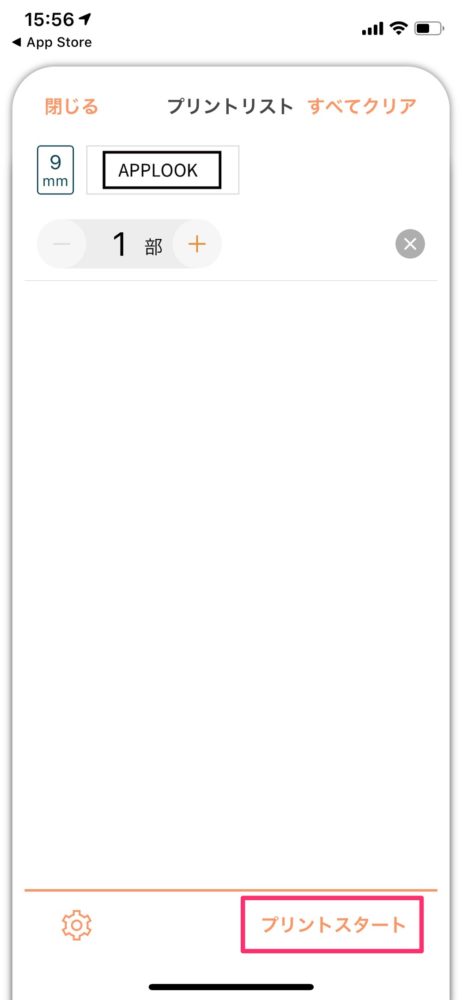
複数枚印刷したい場合は、部数を変更し、「プリントスタート」を押します。


うぃーーーん
出てきた!


印刷が終わるとそのまま止まります。
KL-SP10はオートカッターじゃないので、上にあるカットボタンを押して切断します。


カットボタンを押すと、シールが下に落ちます。
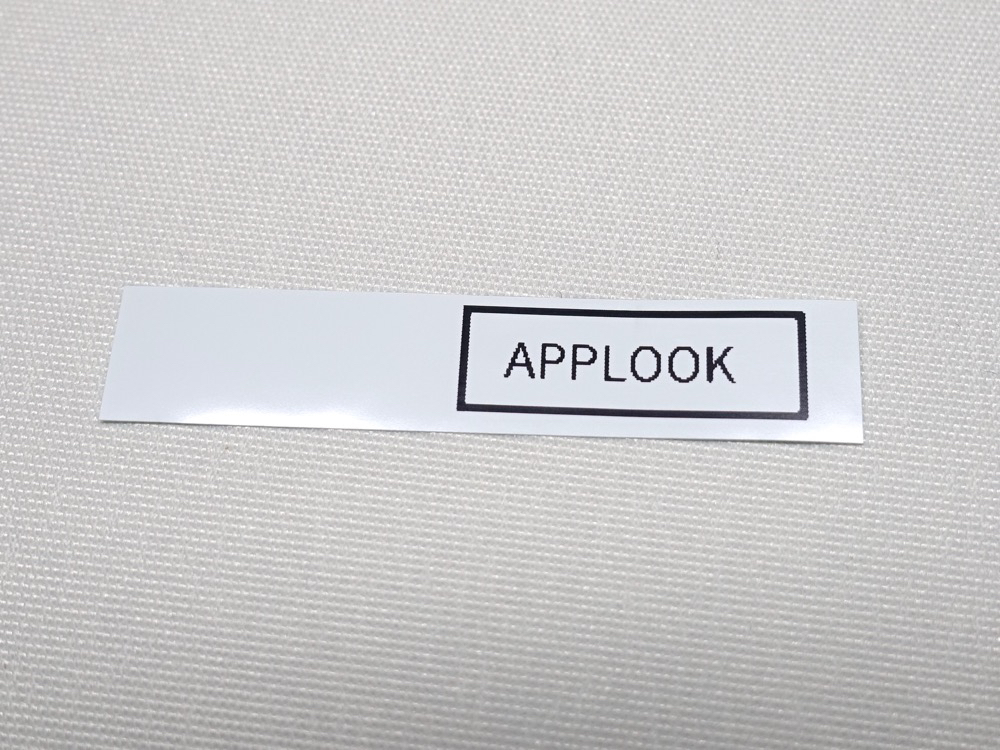
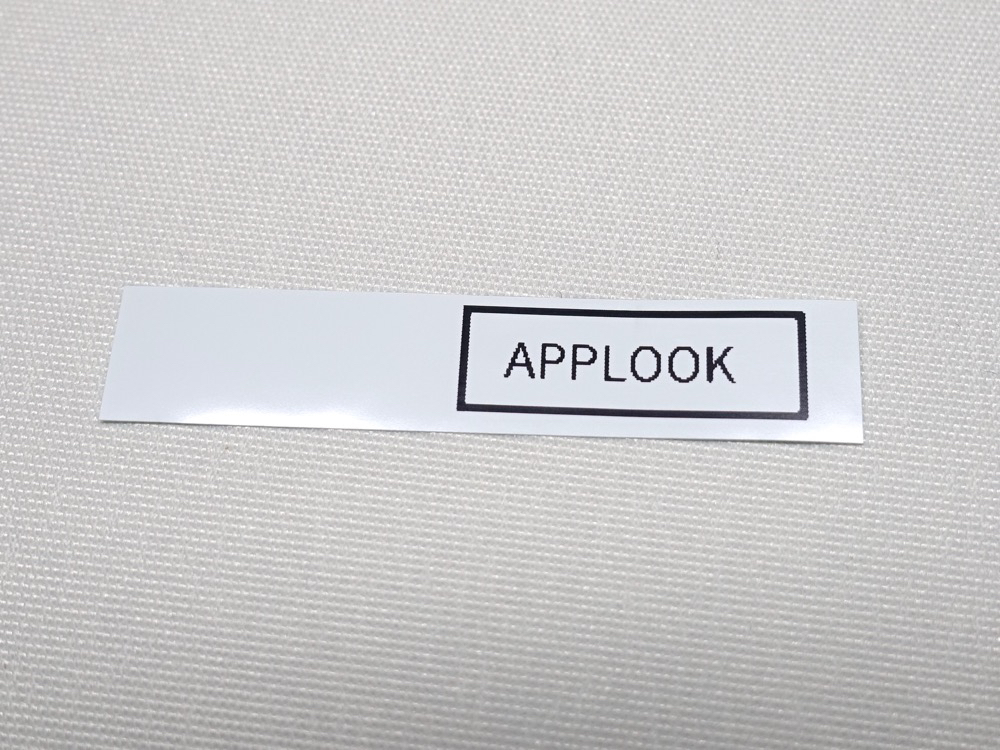
できたー!!
スマートフォンでデザインした通りに印刷されました。
従来のラベルライターで印刷すると「あれ?ちょっと違ったな」と思うこともあったのですが、KL-SP10ではスマートフォンの画面で確認しながら編集できるので理想通りのまま印刷してくれます。
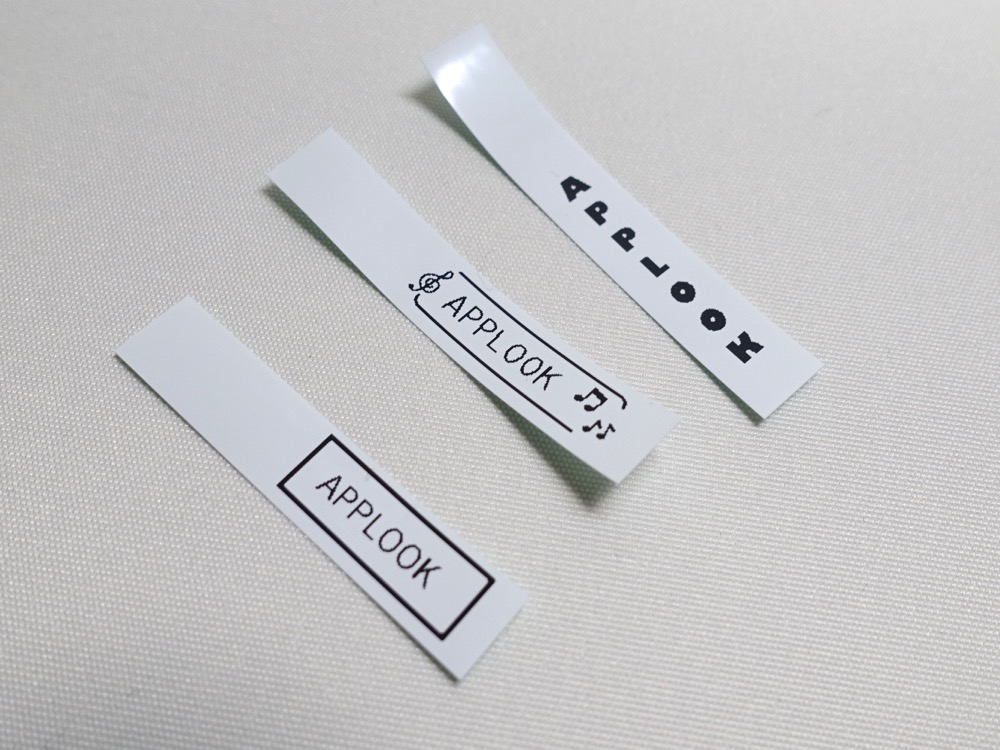
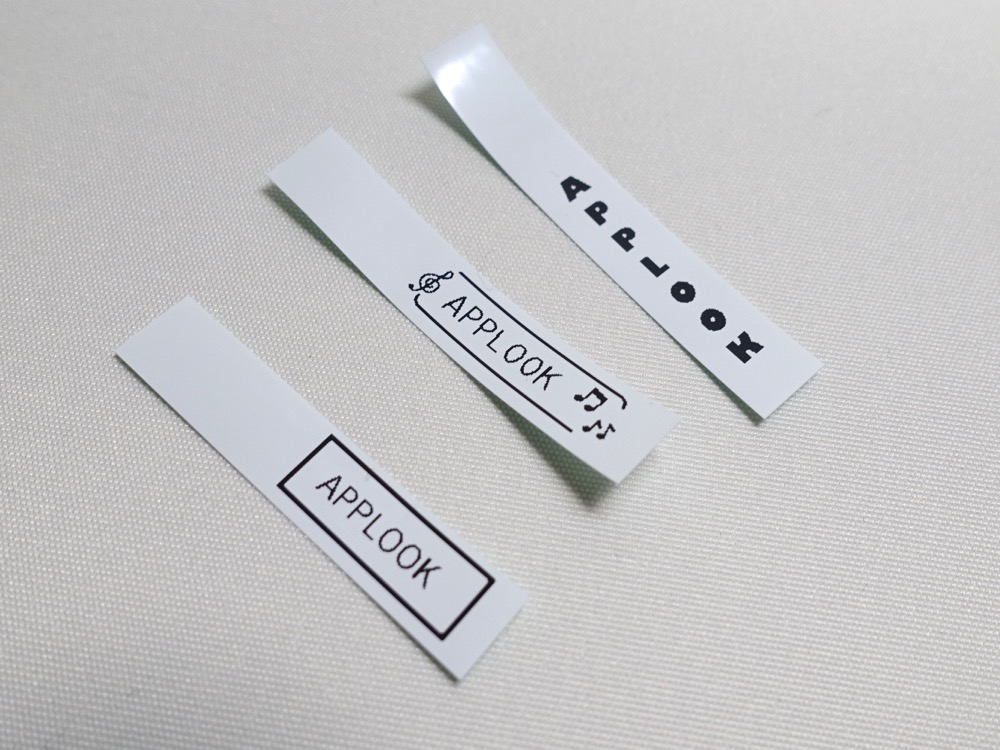
他にも色んなデザインを作ってみました!



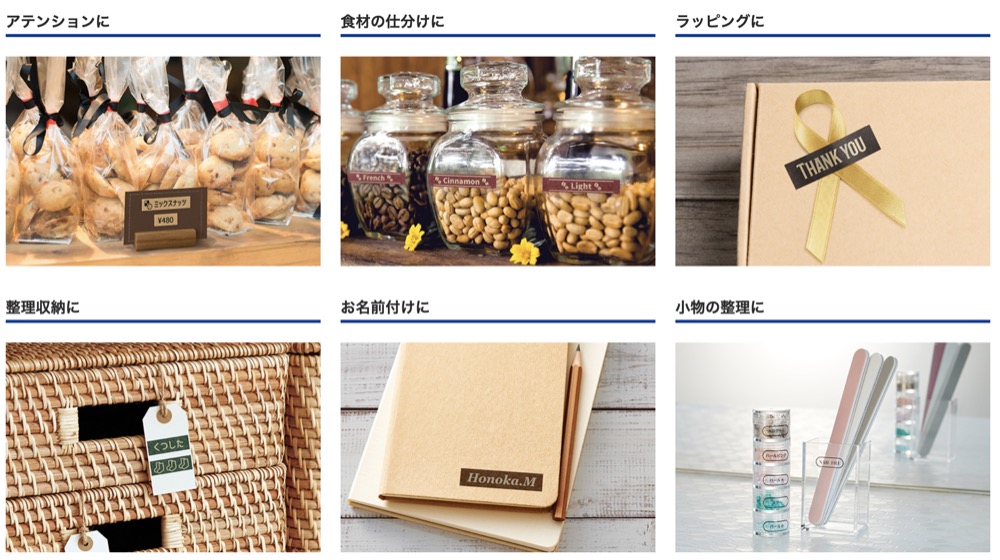
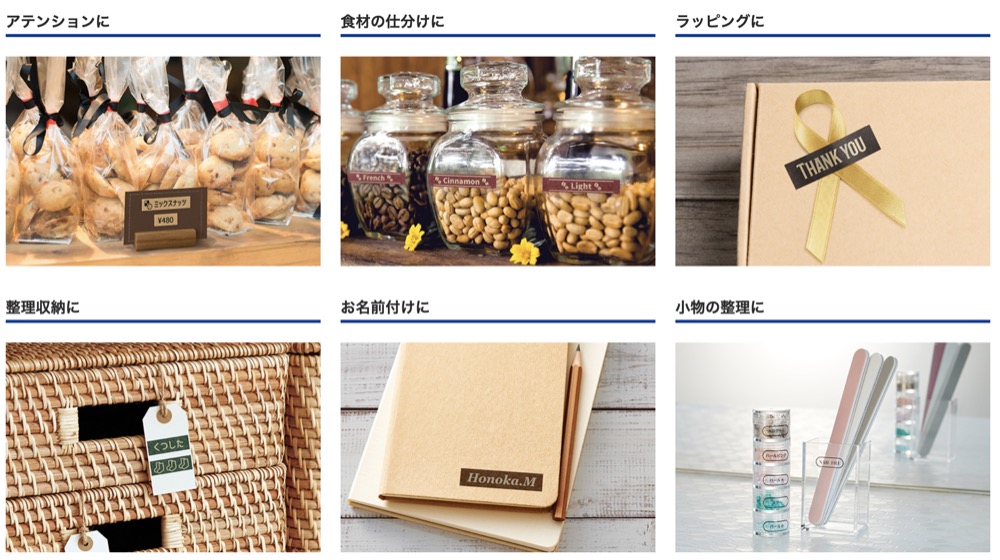
3パターンした作りませんでしたが、フォントやフレームのバリエーションはまだまだたくさんありますし、テープの種類を変えたりすればもっとオシャレなデザインのラベルが作れます!
収納ラベルをまとめて作れる機能
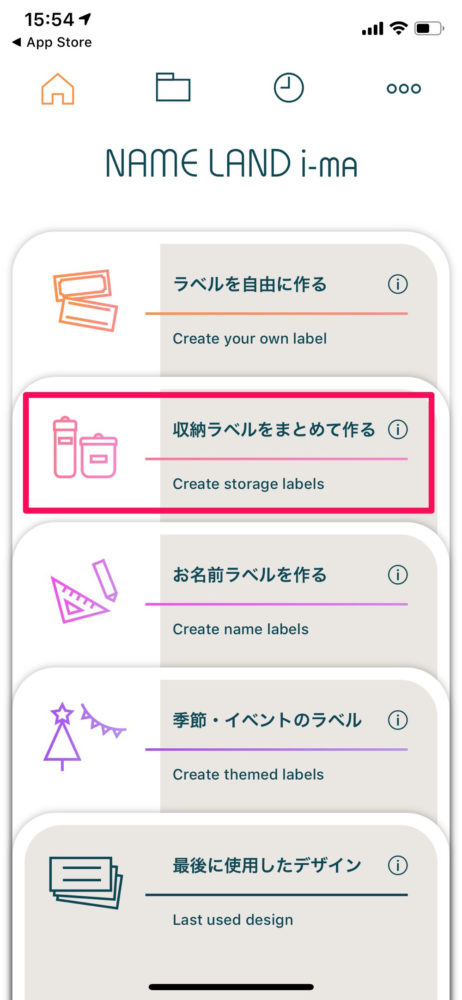
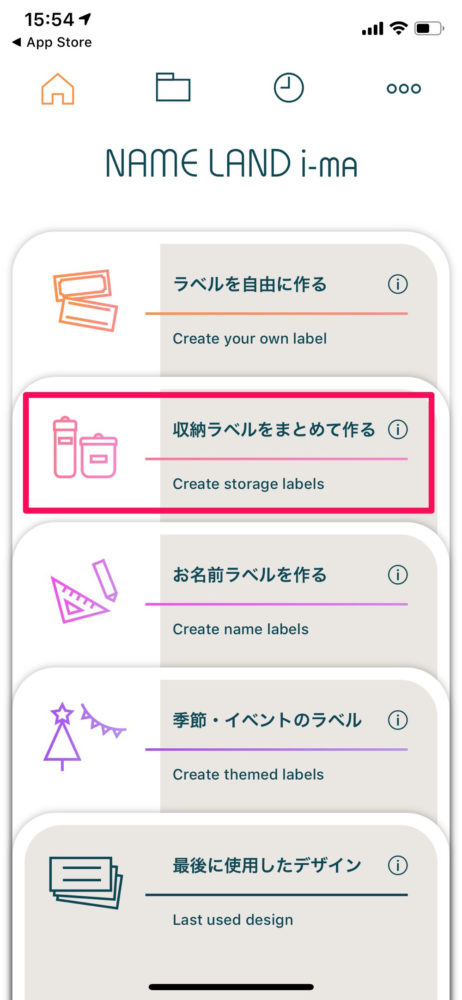
ただ印刷するだけでなく、もっと便利に印刷できる機能があります。
まず最初は「収納ラベルをまとめて作る機能」です。
収納ごとの名前のラベルを作るときは、結構たくさんのラベルを作ることになりますが、1枚1枚作っていたら大変。
この機能を使えば、同じデザインのラベルをまとめて作ることができる便利な機能なんです。
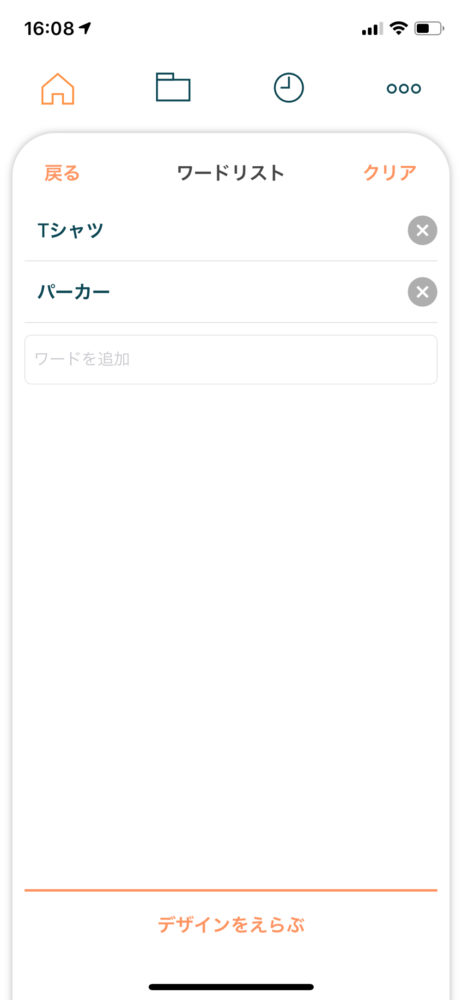
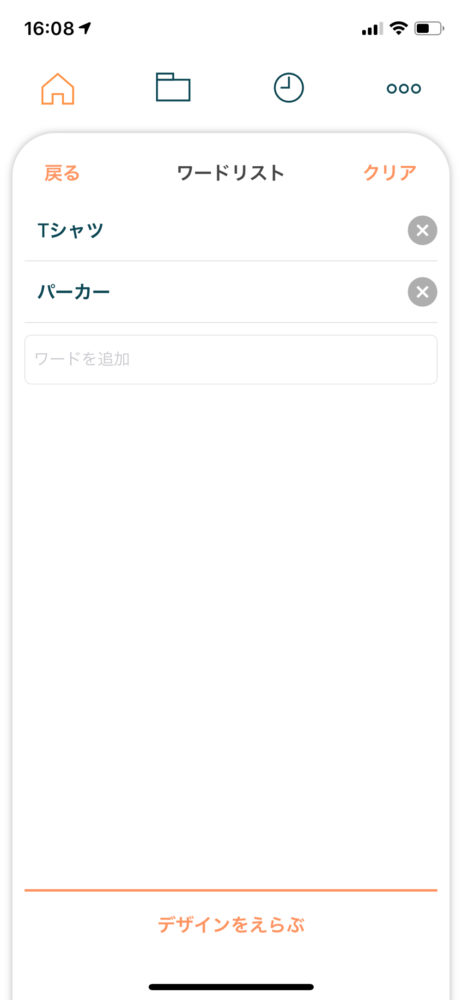
印刷したいラベルの名前をまとめて書き出します。
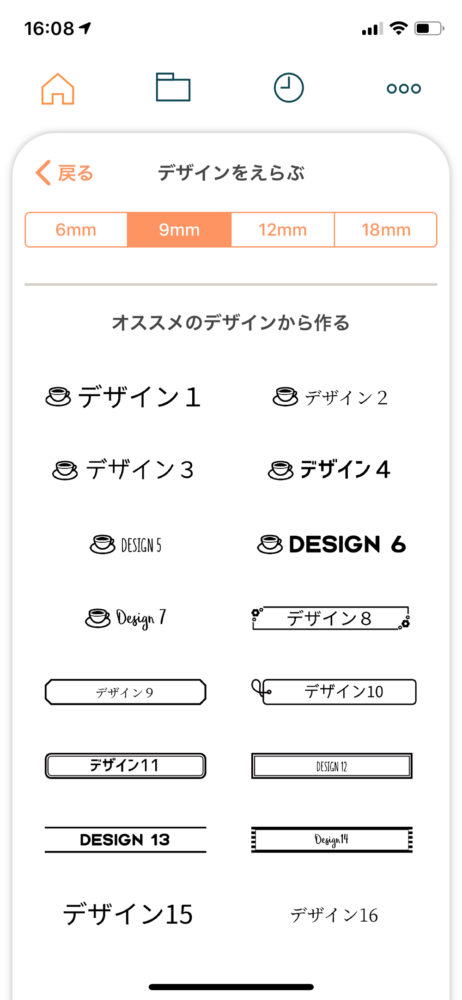
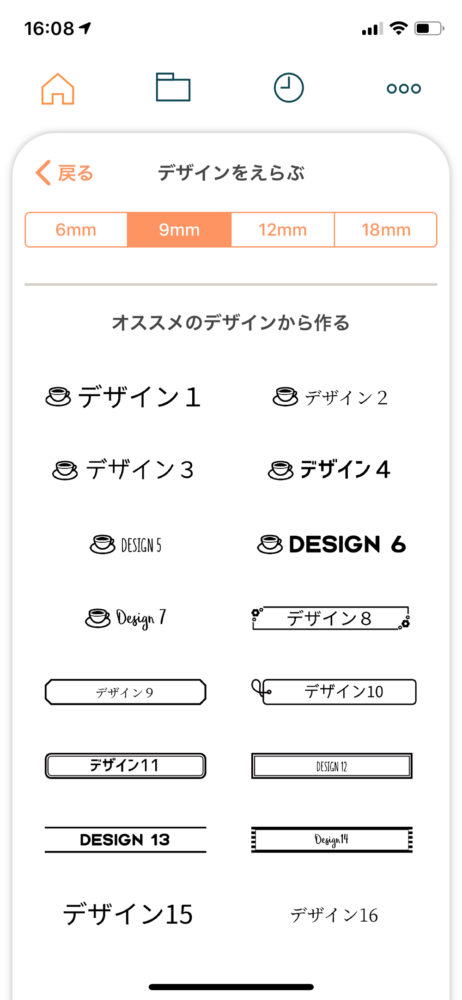
そしてデザインを選びます。
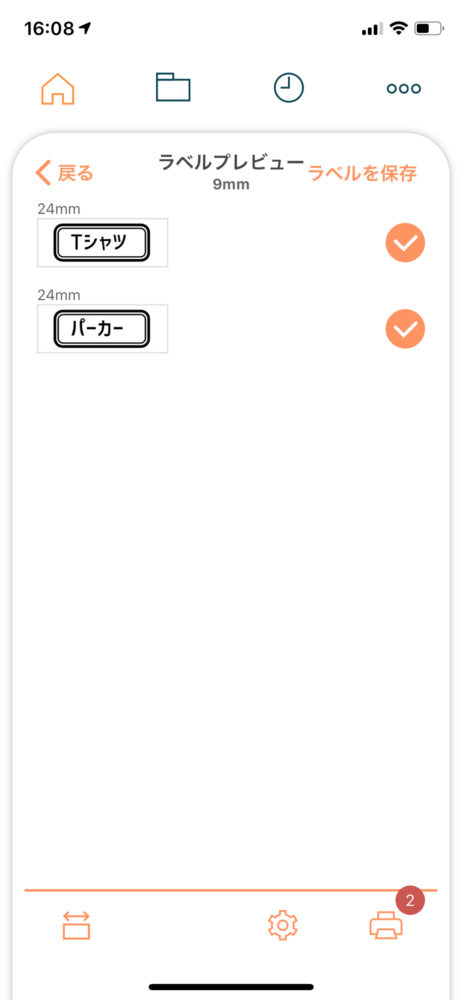
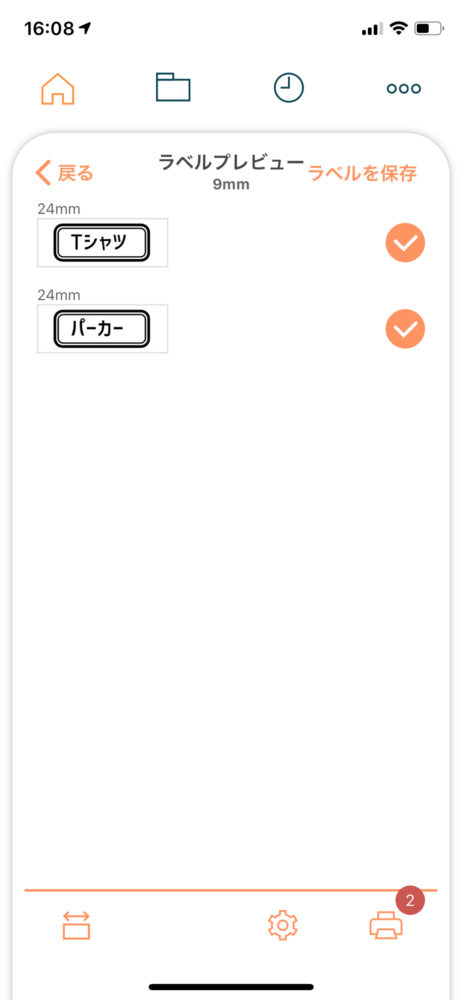
これで書き出したラベルがまとめて印刷されます。
お名前ラベルを作る機能
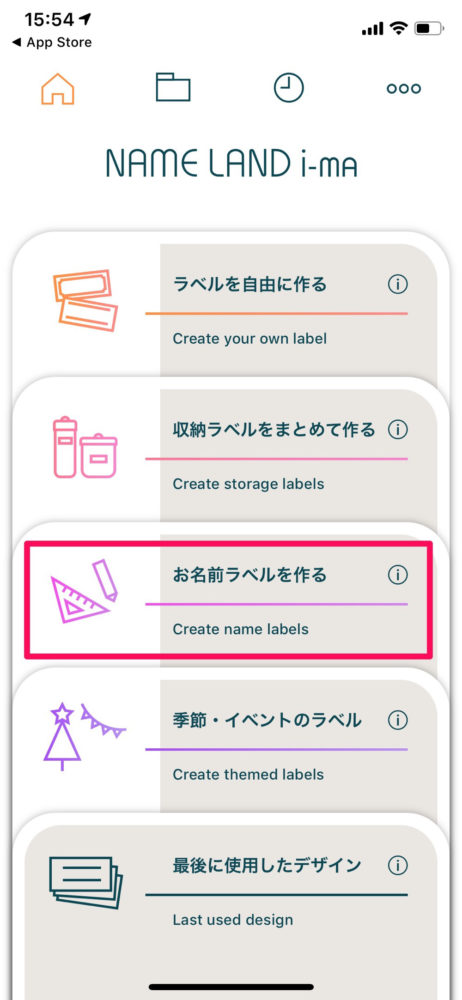
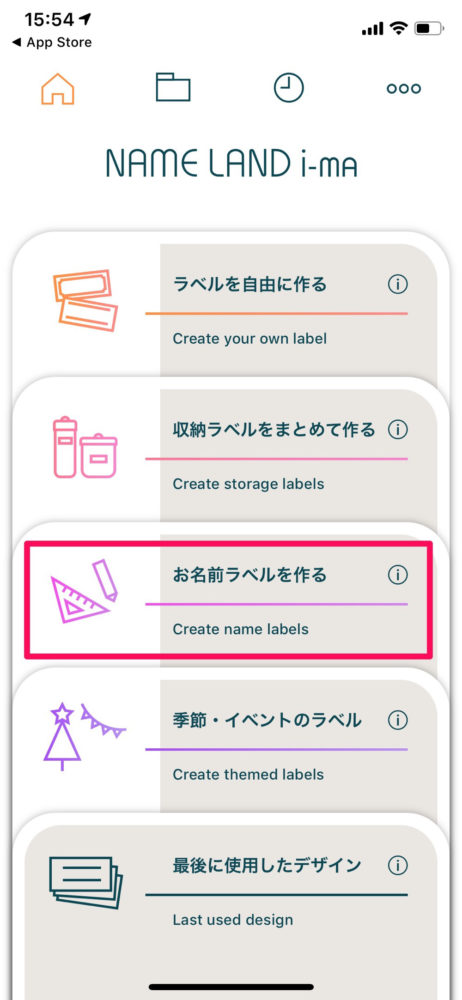
名前のラベルを作るとき、毎回名前を入力するのは面倒ですよね。
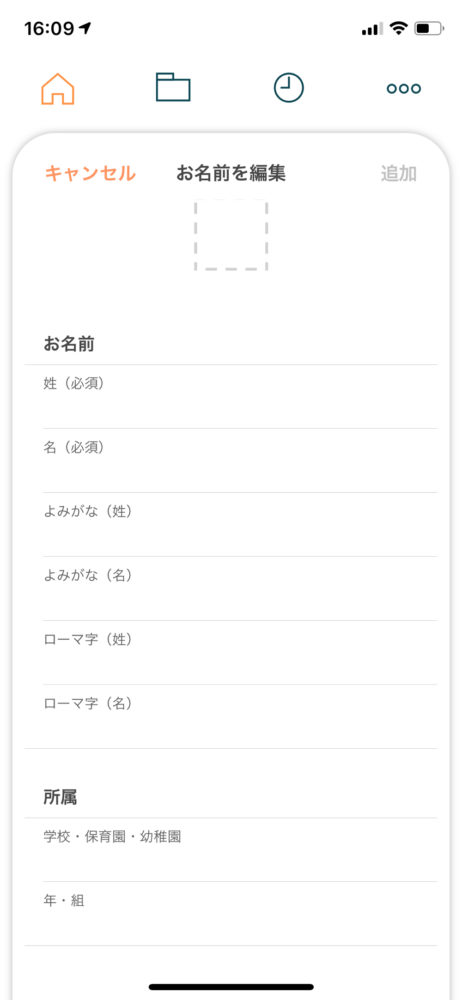
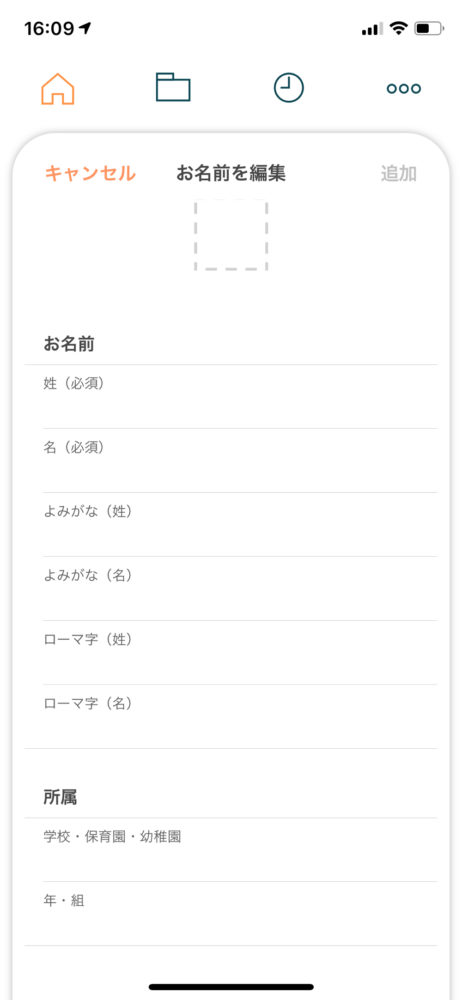
「お名前ラベルを作る機能」を使ってラベルを作りたい人の名前を登録しておけば、毎回入力しなくても名前を呼び出してラベルを作ることができます。



季節・イベントのラベルを作る機能


最後の「季節・イベントのラベルを作る機能」は、お店のラベルを作るときに便利そうです。
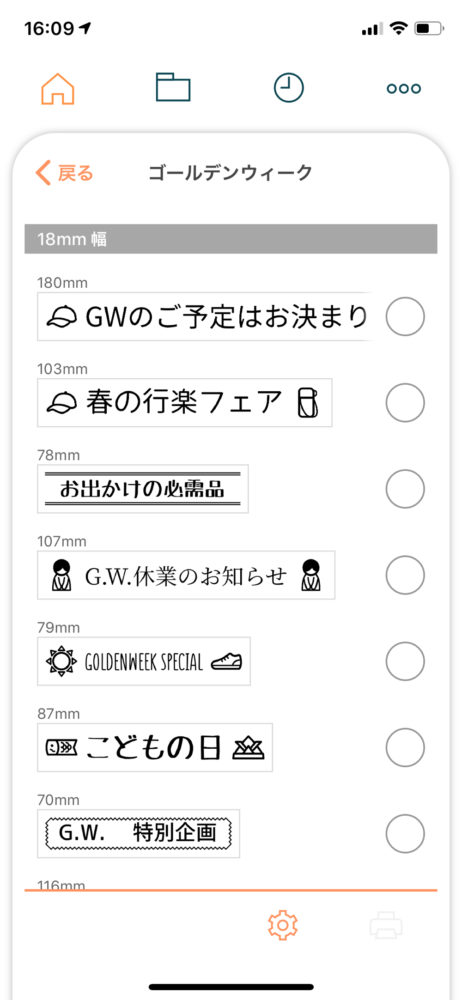
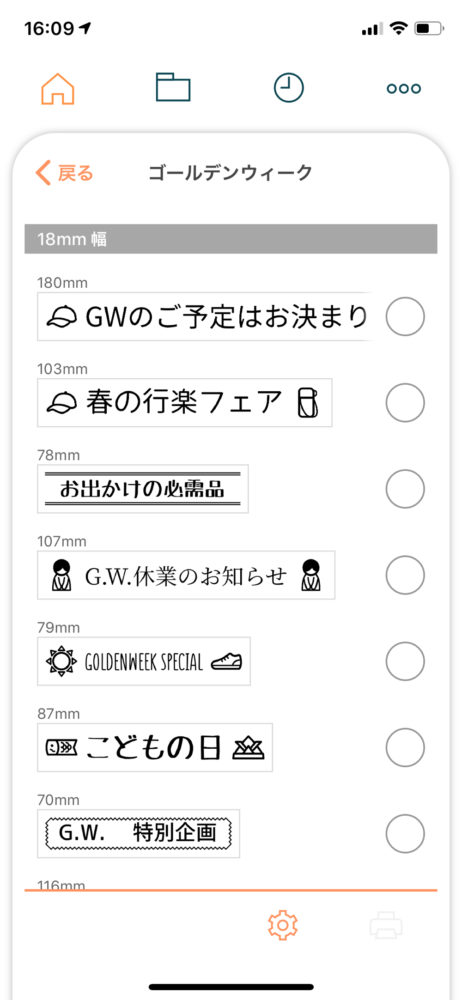
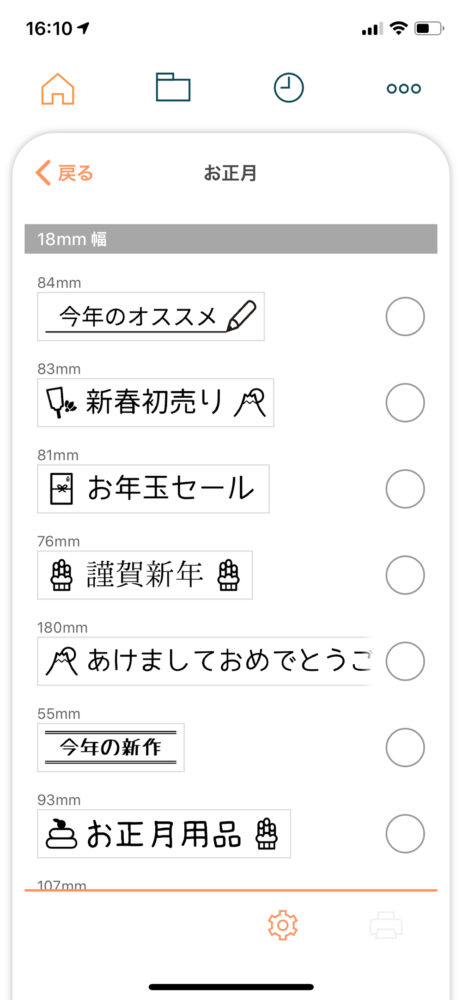
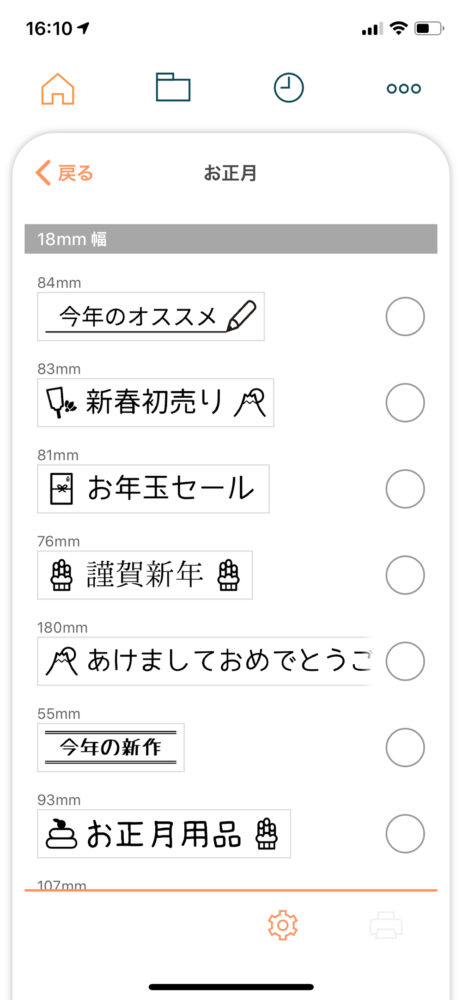
季節やイベントに合わせたラベルが選べるので、商品を紹介するときに重宝します。
使ってみた感想
ラベルライターのキーボードで入力するよりもスマートフォンのほうが早く簡単に作れる


仕事でキーボードのあるラベルライターを使ってラベルを作ることがありますが、あの小さなキーボードでちまちま入力するのが苦痛なんですよね。
KL-SP10では、慣れたスマートフォンの画面で文字入力できるので、これまでのラベルライターよりも圧倒的に早く文字を入力することができ、また文字のサイズなどの装飾もわかりやすく変更することができました。



コンパクトでどこでも設置できる


コンパクトで場所を取らないので、棚の中などに置いておいても邪魔になりません。
乾電池で利用する場合は電源コードも不要なので、どこでも好きな場所に置いておけます。
僕はそこまで頻繁に使うわけではないので、埃がかぶらないようにパッケージにしまっています。
まとめ
- スマートフォンで簡単にラベルが作れる
- 省スペースで場所を取らない
- 乾電池なら場所を選ばずどこでも使える
- まとめて印刷や、名前を登録する機能が便利
一般的なラベルライターのキーボードでちまちま入力するのが億劫に感じていましたが、KL-SP10ではスマートフォンで簡単に作れるので、テープ作りがすごく簡単で楽しくなりました。
子供用でたくさん使う予定なので、子供の名前を登録して、すぐに名前入りのテープを印刷できるのも便利です。
また乾電池で駆動させることもできるので、電源のない場所で利用できるのもポイント!
(Image:CASIO)